Gboard में क्लिपबोर्ड सुझाव कैसे बंद करें?
Android टिप्स और ट्रिक्स / / August 04, 2021
विज्ञापनों
2016 में लॉन्च होने के बाद से Gboard हमेशा उपयोगकर्ता का पसंदीदा वर्चुअल कीबोर्ड रहा है। इसके अलावा, पिछले साल Google ने अपने Gboard के क्लिपबोर्ड पर सुझाव सुविधाओं की शुरुआत की। हालाँकि, कई उपयोगकर्ता इस नई सुविधा को पसंद नहीं करते हैं और क्लिपबोर्ड सुझावों को बंद करना चाहते हैं। दुर्भाग्य से, उपयोगकर्ता वैसे भी ऐसा करना नहीं जानते हैं और यह भी डिफ़ॉल्ट रूप से सक्षम है।
खैर, इस बारे में चिंता न करें, क्योंकि हमेशा हमारे पास इस समस्या का भी समाधान होता है। इस गाइड में, आप Gboard में क्लिपबोर्ड सुझावों को बंद करने के बारे में सीखेंगे। इसलिए, अब बिना बात किए सीधे कदमों की ओर बढ़ें।
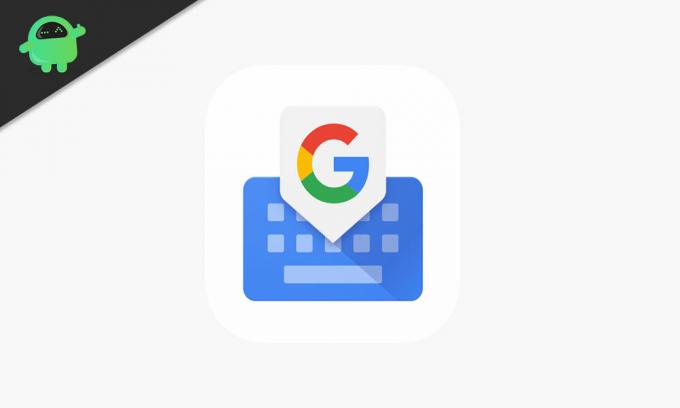
Gboard में क्लिपबोर्ड सुझाव कैसे बंद करें?
क्लिपबोर्ड सुझाव सुविधा इनपुट फ़ील्ड में पुरानी और उबाऊ लंबी-प्रेस विधि के बिना क्लिपबोर्ड से सीधे पाठ, चित्र और पासवर्ड को जल्दी से पेस्ट करना आसान है।
विज्ञापनों
यदि आप क्लिपबोर्ड सुझावों को अक्षम करने के लिए Gboard बीटा प्रोग्राम के लिए डाउनलोड और साइन अप करते हैं तो यह सबसे अच्छा होगा। हमें उम्मीद है कि भविष्य के अपडेट में Google जल्द ही Gboard के स्थिर संस्करण में इस सुविधा को बंद करने के लिए टॉगल बटन लाएगा।
हालाँकि, यह सच नहीं है कि Google Gboard के बीटा संस्करण में बहुत कठोर परिवर्तन प्रदान करता है, लेकिन निश्चित रूप से, आपको किसी अन्य नियमित उपयोगकर्ता से पहले अपडेट मिल जाएगा। Google उपयोगकर्ता अनुभव को बेहतर बनाने के लिए Gboard के डिज़ाइन और उपस्थिति को बढ़ाने के प्रयास करता है। यदि किसी तरह आप Gboard में नए क्लिपबोर्ड सुझावों की तरह नहीं हैं, तो आपके पास इसे वापस लौटाने का विकल्प है। आपको बस नीचे दिए गए चरणों का पालन करने की आवश्यकता है:


- सबसे पहले, Google Play स्टोर पर जाएं और खोजें गॉर्ड और विकल्प पर क्लिक करके Gboard बीटा टेस्टर के लिए रजिस्टर करें परीक्षक बन जाओ।
- अब, Google Play स्टोर पर उपलब्ध नवीनतम संस्करण के साथ अपने Gboard ऐप को अपडेट करें।
- अद्यतन स्थापित होने तक प्रतीक्षा करें, फिर खोलें Gboard की सेटिंग्स और बस पर क्लिक करें क्लिपबोर्ड विकल्प.
- हालाँकि, अगली विंडो में, आप नाम के टॉगल पर ध्यान देंगे सुझाव बार में हाल ही में कॉपी किए गए पाठ और चित्र दिखाएं, जो पहले से ही डिफ़ॉल्ट रूप से सक्षम है। अब, यदि आप इस सुविधा को बंद करना चाहते हैं, तो बस बटन को टॉगल करें।
इतना ही। अब, आपका Gboard का क्लिपबोर्ड सुझाव बंद हो गया है। आप इसे कभी भी सक्षम कर सकते हैं जब आप केवल उसी प्रक्रिया का पालन करके चाहते हैं।
मुख्य नोट्स
यदि आप क्लिपबोर्ड सुझावों के प्रशंसक नहीं हैं और उनसे छुटकारा पाना चाहते हैं, तो विधि, जैसा कि पहले चर्चा की गई है, इसे सिर्फ एक क्लिक में बंद कर देगा।
हम इस सुविधा का उपयोग करने की सलाह देते हैं क्योंकि यह हमें मदद करता है और कई सुविधाएँ प्रदान करता है जो हमारे दिन-प्रतिदिन के काम को आसान बनाते हैं। हालाँकि, हम स्वीकार कर सकते हैं कि उपयोगकर्ता अपनी सुविधा के लिए इस सुविधा का उपयोग क्यों नहीं करना चाहते हैं। इसके अलावा, हमेशा स्वागत है, और यह सबसे अच्छा होगा यदि Gboard विकास टीम अधिक नई सुविधा लाए।
विज्ञापनों
यह आपके लिए हमारे पास है कि आप Gboard में क्लिपबोर्ड सुझाव कैसे बंद कर सकते हैं। हमें उम्मीद है कि इस गाइड ने आपकी मदद की। यदि आप हमेशा कुछ नया खोज रहे हैं, तो हमारी सदस्यता सुनिश्चित करें यूट्यूब चैनल. हमारे बारे में याद मत करो गेमिंग गाइड, विंडोज गाइड, सोशल मीडिया गाइड, आई - फ़ोन, तथा Android मार्गदर्शिकाएँ अधिक जानने के लिए।



